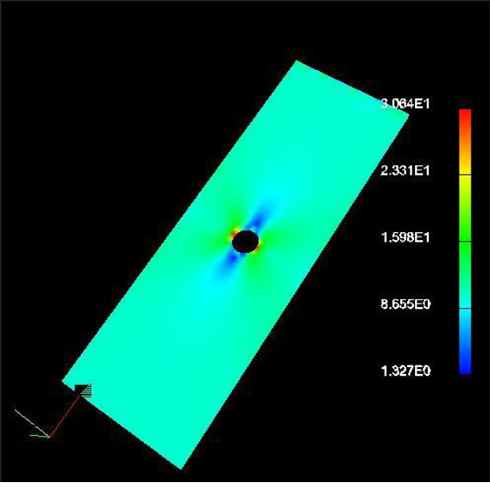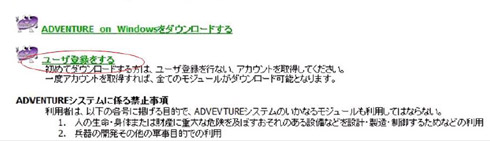無償ソフトで3次元構造解析をしよう(前編):Adventure_On_Windowsの使い方(1/4 ページ)
無償で使えて、要素数や利用期間に制約もない「Adventure_On_Windows」で構造解析をしてみよう! 今回は、「インストール編」。
有限要素法による構造解析ソフトは近年急速に普及し、無償で使えるソフトもでています。ただ、残念ながら、要素数などに制約があったり、メッシュ生成やポスト処理ソフトが別途必要であったりと、全てを満足するわけにはいかないのが実情です。そうした中、今回紹介する「Adventure_On_Windows」は、メッシュ生成から解析と結果のポスト処理まで1つのソフトで完結し、しかも簡単なCAD機能も搭載しています。実際の解析結果を図1に示します。
図1は穴開き板の両端に引張力が加わった場合の応力分布を示したもので、モデルはこのソフトに搭載された簡易CADで作成したものです。図1を表示するポストプロセッサはマウスで回転・拡大などが自由にできます。もちろん、無償で、要素数や利用期限などの制約もありません。
どうしてこのような“うまい話”があるのかというと、「Adventure_On_Windows」(以降、AdvOnWinと略称で表示)は、「ADVENTURE」という公共プロジェクトの副産物であるからです。
もちろん、使いやすさやモデルの作りやすさといった面では、市販のソフトに劣りますが、「有限要素法を勉強したい」「簡単な構造設計に使いたい」といった方にはお勧めです。
「無償ソフトで3次元構造解析をしよう」では2回に分けてAdvOnWinのインストールから、簡単なモデルを作成し、解析を実行するまでを説明します。今回は、AdvOnWin のインストールから操作方法の説明で、次回は、図1で紹介した穴開き板モデルを作成し、解析した結果と理論値とを比較してみます。
なお、今回は有限要素法の基礎や、格子の種類や特徴といったことには触れませんので、ご了承ください。
「ADVENTUREプロジェクト」とは
インストールの前に、ADVENTUREプロジェクトについて簡単に紹介します。ADVENTUREとは、日本学術振興会のプロジェクトで、東京大学を中心として「21世紀のCAEソフトの標準」となるものを開発してきました。ADVENTUREシステムは複数のモジュールからなるソフトウェア群で、個体の変形や熱・流体の流れなどの力学解析を行います。これらのモジュールは大規模計算用のもので、大学や研究機関で使われることを想定しています。このうちの構造解析部分を一般のPCでも使えるようにしたのが、「AdvOnWin」です。ちなみにAdvOnWinは日本機械学会の計算力学認定試験の実技講習会で実習用ソフトとして用いられています。
AdvOnWinのダウンロードとインストール
ADVENTUREプロジェクトのWebページで、図2の赤い楕円で示す箇所をクリックしてダウンロードページに移動します。
ダウンロードページでは、図3の赤い楕円で示した「ADVENTURE_on_Windows」をクリックします。
初めてダウンロードする方は、図4の赤い楕円で示した「ユーザー登録をする」をクリックしてユーザー登録を行い、アカウントを取得してください。
アカウントを取得したら、「ADVENTURE_on_Windows をダウンロードする」をクリックすると、アカウント取得時に登録したユーザーID とパスワードの入力が求められるので、ユーザーIDとパスワードを入力すると、インストール用実行ファイル AdvWn02.exe がダウンロードできます。
Copyright © ITmedia, Inc. All Rights Reserved.